Trello vs Monday.com: ไหนดีกว่าสำหรับการจัดการโครงการ
เผยแพร่แล้ว: 2022-04-07เครื่องมือการจัดการโครงการที่เหมาะสมสามารถช่วยให้คุณจัดระเบียบธุรกิจของคุณ เพิ่มประสิทธิภาพการทำงานสูงสุด และจัดการทีมนักแปลอิสระหรือพนักงาน ทำให้ธุรกิจของคุณเติบโต
คู่มือสำหรับ Trello vs Monday.com นี้จะช่วยคุณค้นหาเครื่องมือที่สมบูรณ์แบบโดยการเปรียบเทียบตัวเลือกการจัดการโครงการยอดนิยมเหล่านี้ในสี่หมวดหมู่:
- ️ คุณสมบัติ
- ️ อินเทอร์เฟซ/ใช้งานง่าย
- ส่วนเสริมและการบูรณาการ
- ราคา
ในตอนท้าย ฉันจะใช้ผลลัพธ์จากแต่ละหมวดหมู่เพื่อตัดสินผู้ชนะโดยรวมในการอภิปรายของ Trello vs Monday.com
อันดับแรก มาดูอย่างรวดเร็วว่าเครื่องมือทั้งสองนี้คืออะไร
Trello vs Monday.com: บทนำ
Trello
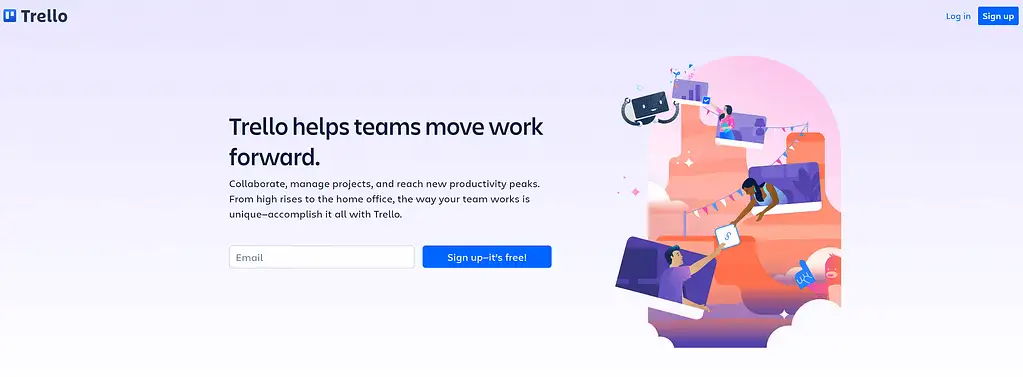
Trello ใช้พินบอร์ดดิจิทัลหรือระบบ "คัมบัง" เพื่อจัดระเบียบโครงการในลักษณะที่มองเห็นได้ คุณสามารถสร้างงาน มอบหมายงานให้กับพวกเขา และย้ายงานเหล่านั้นไปรอบๆ กระดานโดยใช้เทคโนโลยีการลากแล้วปล่อย
ในปี พ.ศ. 2564 Trello ได้รับการปรับปรุงใหม่เพื่อให้มีคุณลักษณะใหม่ๆ มากมาย โดยวิธีใหม่ที่โดดเด่นที่สุดในการดูโครงการ ซึ่งรวมถึงมุมมองปฏิทิน มุมมองไทม์ไลน์ และตารางพื้นที่ทำงานที่ให้คุณดูงานจากหลายกระดานพร้อมกันได้ อย่างไรก็ตาม คุณลักษณะเหล่านี้จำกัดเฉพาะแผนชำระเงินของ Trello
Monday.com
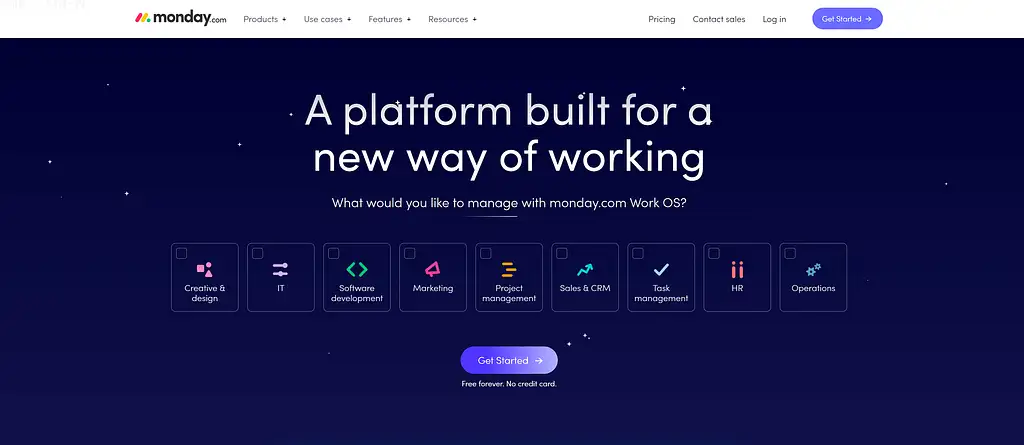
Monday.com เป็นระบบการจัดการธุรกิจที่มีศูนย์กลางอยู่ที่ “บอร์ด” ที่สามารถปรับแต่งเพื่อวัตถุประสงค์ใดก็ได้ ทำให้เป็นทางเลือก Trello ที่น่าสนใจ คุณยังสามารถเข้าถึงเทมเพลตบอร์ดหลายร้อยแบบสำหรับอุตสาหกรรมและประเภทโครงการต่างๆ ช่วยให้คุณสร้างเวิร์กโฟลว์ที่มีประสิทธิภาพสำหรับทีมของคุณได้ในไม่กี่นาที สมาชิกในทีมสามารถสื่อสารโดยตรงบนกระดานหรือผ่านระบบการส่งข้อความภายใน
Monday.com ยังมอบเครื่องมือทางธุรกิจอื่นๆ ให้กับผู้ใช้แบบชำระเงิน รวมถึงการจัดการเอกสาร การจัดการลูกค้าสัมพันธ์ (CRM) และชุดเครื่องมือทางการตลาดและการขาย
Trello vs Monday.com: คุณสมบัติ
ตอนนี้ คุณมีแนวคิดคร่าวๆ แล้วว่าเครื่องมือแต่ละอย่างทำอะไรได้บ้าง มาดูคุณสมบัติที่มีให้โดยละเอียดยิ่งขึ้น โดยเน้นที่แผนบริการฟรีสำหรับตอนนี้ เราจะพูดถึงแผนการชำระเงินในส่วนราคา
Trello
- บัตรไม่จำกัด
- มากถึง 10 บอร์ดต่อพื้นที่ทำงาน
- เพิ่มพลังไม่ จำกัด ต่อบอร์ด
- พื้นที่เก็บข้อมูลไม่จำกัด (10MB/ไฟล์)
- 250 คำสั่งพื้นที่ทำงานต่อเดือน
- พื้นหลังและสติกเกอร์ที่กำหนดเอง
- บันทึกกิจกรรมไม่จำกัด
- ผู้รับมอบอำนาจและวันครบกำหนด
- แอพมือถือ iOS และ Android
- การรับรองความถูกต้องด้วยสองปัจจัย
Monday.com
- กระดานไม่จำกัด
- เอกสารไม่จำกัด
- 200+ แม่แบบ
- กว่า 20 ประเภทคอลัมน์
- สมาชิกในทีมสูงสุดสองคน
- แอพ iOS และ Android
ผู้ชนะ
เมื่อมองแวบแรก Trello ดูเหมือนจะเสนอฟีเจอร์ที่มากกว่าเดิม แต่ความหลากหลายของเทมเพลตบอร์ดและประเภทคอลัมน์ที่นำเสนอโดย Monday.com ทำให้สามารถสร้างบอร์ดที่ปรับแต่งได้สูงเพื่อวัตถุประสงค์ที่หลากหลาย จะต้องเพิ่ม Power Ups หลายตัวใน Trello เพื่อให้มีการทำงานที่คล้ายคลึงกัน และคุณจะยังไม่สามารถเข้าถึงเทมเพลตได้
Trello vs Monday.com: ส่วนต่อประสานผู้ใช้ & ใช้งานง่าย
Trello
อินเทอร์เฟซของ Trello แบ่งออกเป็นสองส่วนหลัก: พื้นที่ทำงานและบอร์ด
พื้นที่ทำงาน เป็นศูนย์กลางของบริษัท คุณสามารถเพิ่มบอร์ด นำทางระหว่างพวกเขา และปรับแต่งสีของพื้นที่ทำงานของคุณเพื่อสร้างความรู้สึกที่มีตราสินค้า หากคุณลงทุนในแผน Premium คุณจะสามารถสร้างตาราง Workspace ได้ ซึ่งสามารถใช้เพื่อแสดงงานจากหลายบอร์ดในที่เดียว นี่เป็นวิธีที่ยอดเยี่ยมในการดูความคืบหน้าของโครงการทั้งหมดของคุณในที่เดียว
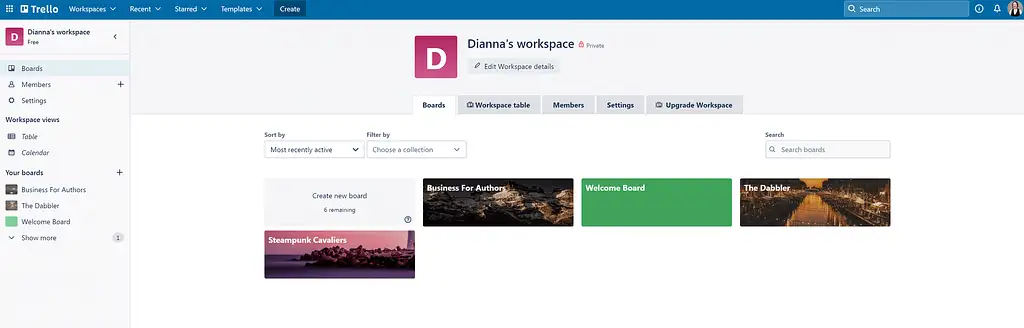
โปรดทราบว่าผู้ใช้คนเดียวสามารถสร้างพื้นที่ทำงาน (ไม่จำกัด) ได้หลายรายการ คุณยังสามารถใช้บัญชี Trello หนึ่งบัญชีเพื่อสลับระหว่างพื้นที่ทำงานที่คุณใช้งานกับพื้นที่ทำงานอื่นๆ ที่คุณได้รับเชิญ อย่างไรก็ตาม หากคุณลงทุนในแผนแบบชำระเงิน แผนจะมีผลกับพื้นที่ทำงานของคุณเพียงแห่งเดียว
กระดาน เป็นที่ที่การกระทำส่วนใหญ่เกิดขึ้นใน Trello สิ่งเหล่านี้จะแสดงเป็นบอร์ดพินดิจิทัลพร้อมคอลัมน์เพื่อช่วยคุณจัดระเบียบงาน งานแต่ละงานจะถูกเพิ่มลงในคอลัมน์เหล่านี้เป็นการ์ด คุณสามารถเพิ่มการ์ดใหม่ลงในคอลัมน์ใดๆ ได้โดยตรงและย้ายการ์ดเหล่านั้นได้ทุกเมื่อโดยใช้ฟังก์ชันการลากแล้ววาง
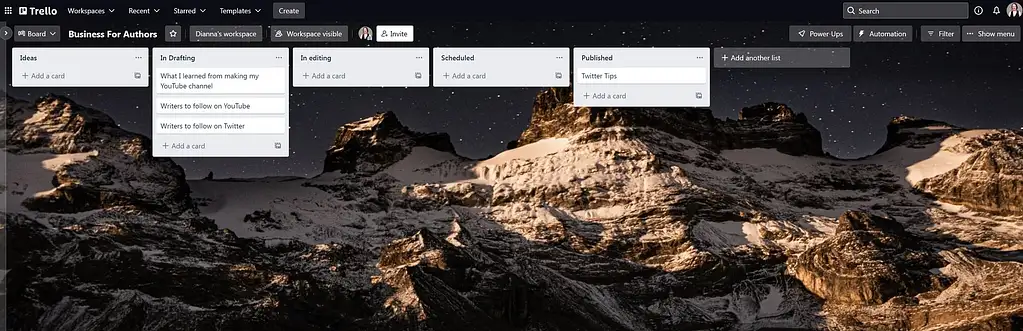
หลังจากสร้างการ์ดแล้ว คุณสามารถคลิกเพื่อปรับแต่งการ์ดได้ โปรแกรมพื้นฐานให้คุณเพิ่มป้ายรหัสสี คำอธิบายข้อความ รูปภาพ และรายการตรวจสอบ คุณยังสามารถกำหนดผู้ใช้และกำหนดวันครบกำหนดสำหรับการ์ดแต่ละใบ และผู้คนสามารถแสดงความคิดเห็นบนกระดานเพื่อถามคำถามหรือเพิ่มบันทึกย่อเกี่ยวกับงานเฉพาะได้
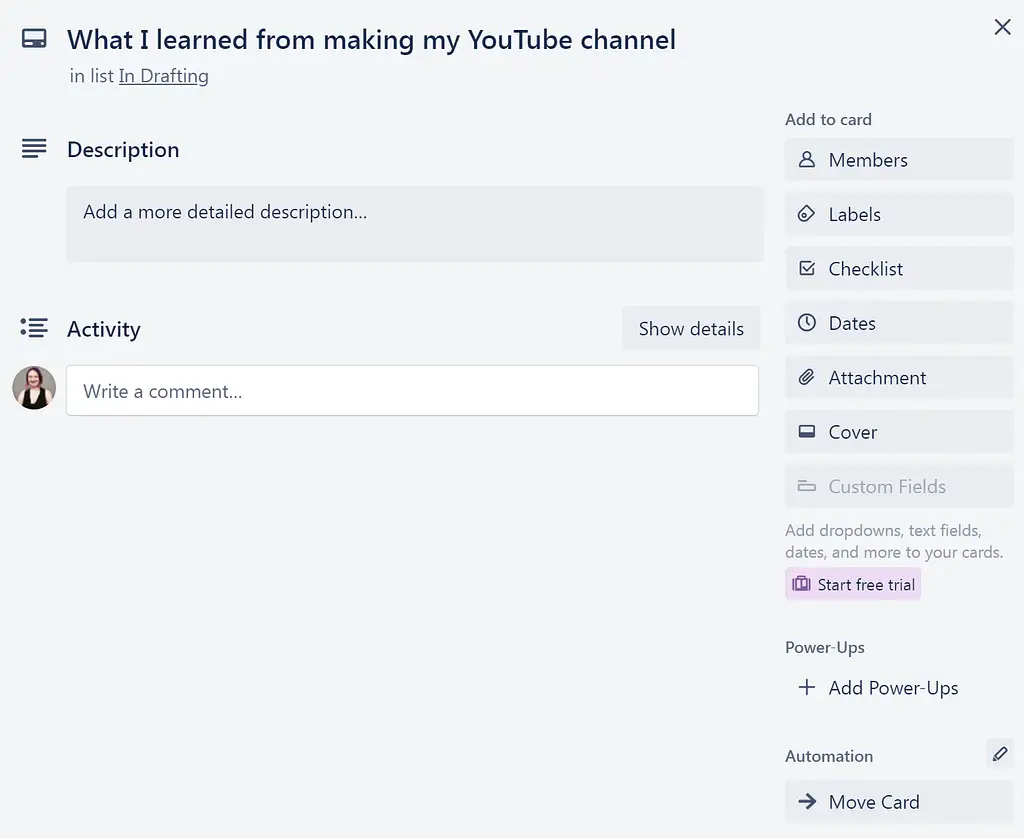
คุณยังสามารถเพิ่มฟังก์ชันการทำงานของบอร์ดและการ์ดของคุณโดยการเพิ่ม Power Ups; ฉันจะพูดถึงสิ่งเหล่านี้เพิ่มเติมในหัวข้อเกี่ยวกับการผสานรวม
Monday.com
สิ่งหนึ่งที่ฉันสังเกตเห็นตั้งแต่เนิ่นๆ ในการวิเคราะห์ Trello กับ Monday.com ก็คือ การเตรียมตัวเองบน Monday.com เกี่ยวข้องกับการทำงานมากขึ้น ไซต์จะถามคำถามหลากหลายเกี่ยวกับวิธีที่คุณวางแผนจะใช้ซอฟต์แวร์ และเปิดโอกาสให้คุณเชิญเพื่อนร่วมทีมก่อนที่จะส่งคุณไปยังไลบรารีเทมเพลต
ไลบรารีเทมเพลตเองก็ค่อนข้างจะล้นหลามในครั้งแรกที่คุณเข้าสู่ระบบ คุณจะได้รับการลงทะเบียนเพื่อทดลองใช้ฟรีสำหรับแผนราคาแพงที่สุดโดยอัตโนมัติ ดังนั้นคุณจะเห็นเทมเพลตมากกว่าพันแบบ ซึ่งแต่ละแบบได้รับการปรับให้เหมาะสมสำหรับวัตถุประสงค์เฉพาะ เทมเพลตขั้นสูงจำนวนมากยังใช้คุณสมบัติระดับพรีเมียม เช่น ระบบอัตโนมัติและการสร้างลูกค้าเป้าหมาย เพื่อช่วยในวัตถุประสงค์ที่กำหนด วิธีนี้ทำให้แนะนำให้ใช้เทมเพลตบอร์ดที่ง่ายที่สุดหากคุณต้องการใช้ Monday.com เวอร์ชันฟรี
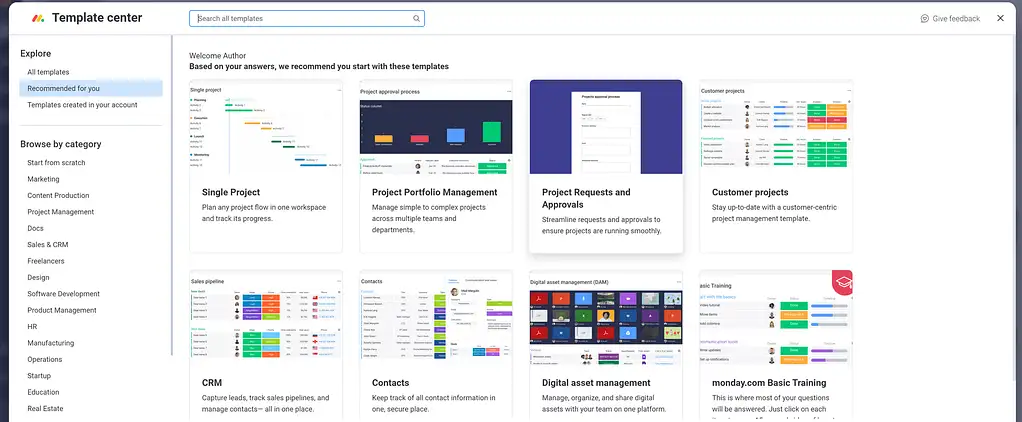
คุณยังสามารถสร้างบอร์ดได้ตั้งแต่เริ่มต้น นี่เป็นตัวเลือกที่ยอดเยี่ยมหากคุณทราบแล้วว่าต้องการจัดโครงสร้างโปรเจ็กต์ของคุณอย่างไร และยังเป็นวิธีที่ง่ายที่สุดในการตรวจสอบว่าคุณไม่ได้ใช้เทมเพลตพรีเมียมโดยไม่ได้ตั้งใจ
บอร์ดที่สร้างตั้งแต่เริ่มต้นจะมีสองมุมมอง: มุมมองตารางเริ่มต้นและมุมมองคัมบังที่คล้ายกับ Trello มุมมองตารางถูกจัดระเบียบเป็น "กลุ่ม" ที่มีรหัสสี ซึ่งจะกลายเป็นคอลัมน์ในมุมมองคัมบัง ทำให้ง่ายต่อการสลับระหว่างสองมุมมองโดยไม่สูญเสียการติดตามงานของคุณ คุณสามารถย้ายงานระหว่างคอลัมน์หรือกลุ่มได้ตลอดเวลาโดยใช้ฟังก์ชันการลากแล้วปล่อย
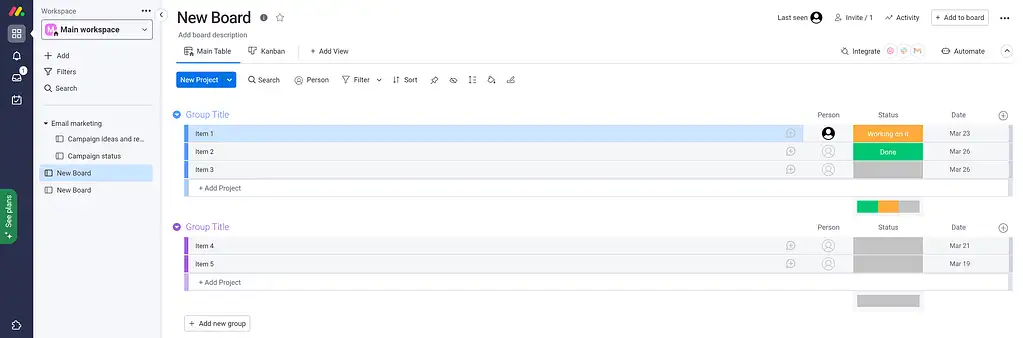
มุมมองตารางทำให้ง่ายต่อการปรับเปลี่ยนแง่มุมต่างๆ ของงานด้วยการคลิกเพียงไม่กี่ครั้ง รวมถึงการกำหนดสมาชิกในทีม การเปลี่ยนสถานะความคืบหน้า และเพิ่มวันที่ครบกำหนด เมื่อคุณคลิกที่งาน คุณจะสามารถทำสิ่งต่างๆ ได้มากขึ้น เช่น การเพิ่มคำอธิบายและการแนบไฟล์ที่เกี่ยวข้อง
โดยรวมแล้ว ระบบ Monday.com นั้นค่อนข้างยากในตอนแรก แต่จริงๆ แล้วค่อนข้างใช้งานง่าย โดยเฉพาะอย่างยิ่งหากคุณยึดติดกับเทมเพลตธรรมดาๆ และ/หรือสร้างบอร์ดของคุณเองตั้งแต่เริ่มต้น
คุณลักษณะหนึ่งของ Monday.com ที่โดดเด่นในการโต้วาทีของ Trello vs Monday.com คือ Inbox นี่คือพื้นที่ที่คุณสามารถส่ง รับ และจัดการข้อความจากสมาชิกในทีมของคุณได้ นี่เป็นวิธีที่ดีในการสื่อสารเกี่ยวกับสิ่งที่อาจไม่เกี่ยวข้องกับงานเฉพาะ
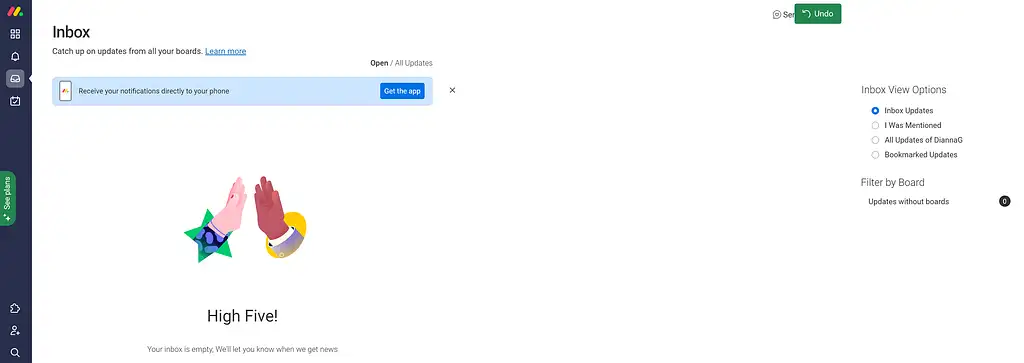
อีกสิ่งหนึ่งที่ฉันชอบเกี่ยวกับ Monday.com คือพื้นที่ ทำงานของฉัน นี่คือพื้นที่ที่คุณสามารถดูงานที่มอบหมายให้กับคุณได้ โดยเรียงตามลำดับที่พวกเขาครบกำหนด ซึ่งคล้ายกับวิธีการดูสิ่งต่างๆ ใน Todoist ฉันชอบสิ่งนี้เพราะมันทำให้ง่ายต่อการติดตามสิ่งที่คุณได้รับมอบหมายเป็นการส่วนตัว ซึ่งอาจซับซ้อนใน Trello หากคุณเป็นส่วนหนึ่งของหลายโครงการ

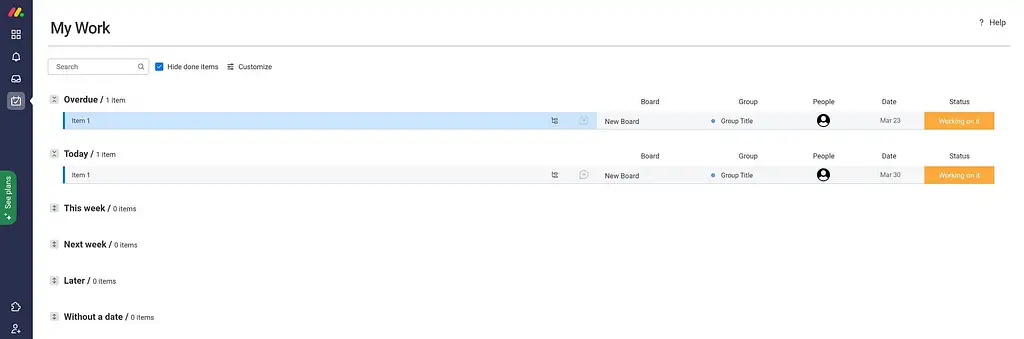
ผู้ชนะ
การเลือกผู้ชนะที่นี่เป็นเรื่องยาก ในแง่หนึ่ง Trello.com ตั้งค่าได้ง่ายกว่า โดยเฉพาะอย่างยิ่งถ้าคุณเป็นคนประเภทที่รู้สึกว่าถูกครอบงำเมื่อคุณเข้าถึงคุณลักษณะต่างๆ มากเกินไป ในทางกลับกัน Monday.com มีบอร์ดหลายประเภท เครื่องมือในการทำงานร่วมกันที่มากขึ้น และพื้นที่ My Work สำหรับจัดการงานส่วนตัว และสิ่งเหล่านี้เป็นเพียงคุณสมบัติที่รวมอยู่ในเวอร์ชันฟรีเท่านั้น
ซึ่งหมายความว่าเครื่องมือที่เหมาะสมสำหรับงานนั้นขึ้นอยู่กับความต้องการและความชอบของคุณ หากคุณต้องการอะไรที่เรียบง่ายสำหรับการจัดการโครงการด้วยการทำงานร่วมกันเพียงเล็กน้อย Trello เป็นเครื่องมือที่ยอดเยี่ยม หากคุณต้องการบางอย่างที่มีบอร์ดหลายประเภทและคุณสมบัติขั้นสูงอื่นๆ Monday.com จะดีกว่า
Trello vs Monday.com: ส่วนเสริมและการผสานการทำงาน
Trello
Trello ใช้ระบบ Power Ups ที่สามารถนำไปใช้กับบอร์ดแต่ละบอร์ดได้อย่างง่ายดาย มีหลายร้อยรายการ ช่วยให้คุณเพิ่มคุณสมบัติใหม่ให้กับบอร์ด Trello และรวมเข้ากับเครื่องมือทางธุรกิจยอดนิยมที่หลากหลาย
นี่คือรายการโดยย่อของ Power Ups ที่โดดเด่นกว่าบางส่วน:
- โปรแกรมเสริม Amazing Fields สำหรับฟิลด์ที่กำหนดเอง
- ตัวติดตามเวลาโดย TimeCamp
- แบบฟอร์ม Trello โดย Blue Cat
- บูรณาการ SurveyMonkey
- การผสานการทำงานสำหรับ Gmail, Google Drive, Salesforce และ Zendesk
Trello ไม่คิดค่าใช้จ่ายใดๆ ให้คุณเพิ่ม Power Ups ให้กับบอร์ดของคุณ อย่างไรก็ตาม ผู้สร้างบุคคลที่สามบางรายจะเรียกเก็บค่าธรรมเนียมการสมัครสมาชิกสำหรับ Power Ups ของพวกเขา หากคุณวางแผนที่จะใช้ Power Ups ใดๆ เหล่านี้ คุณจะต้องคำนึงถึงค่าธรรมเนียมการสมัครเพิ่มเติมเป็นค่าใช้จ่ายโดยรวมของการใช้งาน Trello
Monday.com
Monday.com มีแอพมากมายที่สามารถเพิ่มลงใน Workspace ของคุณได้ตลอดเวลา การรวมเข้าด้วยกันจะพร้อมใช้งานบนบอร์ดทั้งหมด แทนที่จะต้องติดตั้งในแต่ละบอร์ด โปรดทราบว่าต้องซื้อแอปเหล่านี้เป็นจำนวนมากจากผู้สร้างบุคคลที่สาม
ต่อไปนี้คือรายการแอปเด่นๆ ที่นำเสนอโดย Monday.com โดยย่อ:
- หมายเหตุ
- HTML แบบฝัง
- Voicer สำหรับบันทึกคำบรรยายเสียงของงาน
- ซุปเปอร์ฟอร์ม
Monday.com ยังเสนอการผสานรวมกับเครื่องมือต่างๆ เช่น อีเมล การสื่อสารภายใน การจัดการไฟล์ และการตลาด อย่างไรก็ตาม การผสานรวมเหล่านี้จำกัดเฉพาะบัญชีที่มีแผนชำระเงินที่ระดับมาตรฐานหรือสูงกว่า สิ่งนี้โดดเด่นเมื่อเปรียบเทียบกับ Trello ซึ่งเสนอการผสานรวมทั้งหมดในแผนฟรี แม้ว่าจะมีค่าบริการเป็นครั้งคราวจากผู้ให้บริการบุคคลที่สาม
ผู้ชนะ
นี่เป็นพื้นที่หนึ่งที่ Trello เป็นผู้ชนะขั้นสุดท้าย มี Power Ups มากมายและส่วนใหญ่ใช้งานได้ฟรี ในขณะที่การผสานรวมของ Monday.com จะใช้ได้เฉพาะในแผนระดับสูงเท่านั้น และแอปส่วนใหญ่ต้องซื้อแยกต่างหาก
Trello กับ Monday.com: ราคา
Trello
นอกเหนือจากแผนฟรีที่กล่าวถึงในบทความนี้แล้ว Trello ยังเสนอแผนชำระเงินสามแผน:
- มาตรฐาน. ใช้ได้ในราคา $5 ต่อผู้ใช้ต่อเดือน เรียกเก็บเงินเป็นรายปี (ขั้นต่ำ $60/ปี) แผนนี้รวมทุกอย่างในแผนแบบไม่มีค่าใช้จ่าย + กระดานไม่จำกัด รายการตรวจสอบขั้นสูง ฟิลด์ที่กำหนดเอง ความสามารถในการดาวน์โหลดไฟล์ขนาดสูงสุด 250MB คำสั่งพื้นที่ทำงานสูงสุด 1,000 รายการ (ระบบอัตโนมัติ) ต่อเดือน ผู้เข้าร่วมบอร์ดเดี่ยว และการค้นหาที่บันทึกไว้
- พรีเมี่ยม มีให้ในราคา $10 ต่อผู้ใช้ต่อเดือน (ขั้นต่ำ $120/ปี) แผนนี้รวมทุกอย่างในแผนมาตรฐาน + มุมมองแดชบอร์ด มุมมองไทม์ไลน์ มุมมองตารางพื้นที่ทำงานและปฏิทิน มุมมองแผนที่ คำสั่งพื้นที่ทำงานไม่จำกัด (อัตโนมัติ) เทมเพลตระดับพื้นที่ทำงาน และคุณสมบัติผู้ดูแลระบบและความปลอดภัยที่หลากหลาย
- องค์กร. มีให้ในราคา $17.50 ต่อผู้ใช้ต่อเดือน (ขั้นต่ำ $210/ปี) แผนนี้รวมทุกอย่างในแผนพรีเมียม + ความสามารถในการใช้แผนนี้กับพื้นที่ทำงานไม่จำกัด สิทธิ์ทั่วทั้งองค์กรและบอร์ดที่มองเห็นได้ขององค์กร การจัดการบอร์ดสาธารณะ ผู้เข้าร่วมหลายบอร์ด และคุณสมบัติผู้ดูแลระบบและความปลอดภัยขั้นสูงเพิ่มเติม
โปรดทราบว่าแผน Standard และ Premium จะนับผู้ใช้ที่เพิ่มไปยังบอร์ดหลายบอร์ดในการเรียกเก็บเงิน ซึ่งหมายความว่าถ้าคุณมีเพื่อนร่วมทีมหลายคนที่ทำงานบนกระดานหลายกระดาน แผน Enterprise อาจคุ้มค่ากว่า เนื่องจากคุณสามารถกำหนดให้ผู้ใช้เหล่านั้นเป็นแขกและจ่ายเฉพาะผู้ใช้ที่ต้องการความสามารถในการจัดการพื้นที่ทำงานเต็มรูปแบบเท่านั้น
Monday.com
นอกจากแผนบริการฟรีที่กล่าวถึงในบทความนี้แล้ว Monday.com ยังเสนอแผนชำระเงินสี่แผน:
- ขั้นพื้นฐาน. มีจำหน่ายในราคา $8 ต่อที่นั่งต่อเดือน เรียกเก็บเงินเป็นรายปี นอกจากนี้ยังมีที่นั่งขั้นต่ำ 3 ที่นั่ง โดยมีค่าธรรมเนียมรายปีขั้นต่ำสำหรับแผนนี้ $288/ปี แผนนี้รวมทุกอย่างในแผนแบบไม่มีค่าใช้จ่าย + ผู้ดูฟรีไม่จำกัด รายการไม่จำกัด พื้นที่จัดเก็บไฟล์ 5 GB ความสามารถในการสร้างแดชบอร์ดตามกระดานเดียว และการเข้าถึงการสนับสนุนลูกค้าตามลำดับความสำคัญ
- มาตรฐาน มีจำหน่ายในราคา $10 ต่อที่นั่งต่อเดือน ชำระเป็นรายปี อีกครั้ง แผนนี้มีที่นั่งขั้นต่ำ 3 ที่นั่ง โดยมีค่าธรรมเนียมรายปีขั้นต่ำ 360 ดอลลาร์ แผนนี้รวมทุกอย่างในแผนพื้นฐาน + พื้นที่จัดเก็บเอกสาร 20 GB, มุมมองไทม์ไลน์และแกนต์, มุมมองปฏิทิน, การเข้าถึงของผู้เยี่ยมชม, ระบบอัตโนมัติ 250 รายการต่อเดือน, การดำเนินการ 250 รายการผ่านการผสานการทำงานต่อเดือน และความสามารถในการสร้างแดชบอร์ดที่รวมบอร์ดสูงสุดห้ารายการ .
- โปร . มีให้ในราคา $16 ต่อสมาชิกต่อเดือน เรียกเก็บเงินเป็นรายปี ด้วยจำนวนที่นั่งขั้นต่ำ 3 ที่นั่ง ทำให้ค่าธรรมเนียมรายปีขั้นต่ำอยู่ที่ 576 ดอลลาร์ แผนนี้รวมทุกอย่างในแผนมาตรฐาน + พื้นที่จัดเก็บเอกสาร 100 GB, กระดานและเอกสารส่วนตัว, การติดตามเวลา, ประเภทคอลัมน์ใหม่, การดำเนินการอัตโนมัติ 25,000 รายการ, การดำเนินการรวม 25,000 รายการ และความสามารถในการสร้างแดชบอร์ดที่รวมบอร์ดได้สูงสุด 10 รายการ
- องค์กร. แผนนี้ใช้ได้ผ่านการกำหนดราคาที่กำหนดเองเท่านั้น คุณจะได้รับโซลูชันระดับองค์กรสำหรับการทำงานอัตโนมัติและการผสานรวม การอนุญาตหลายระดับ การวิเคราะห์และการรายงานขั้นสูง การเริ่มต้นใช้งานที่ปรับแต่งและการสนับสนุนระดับพรีเมียม และความสามารถในการสร้างแดชบอร์ดที่มีบอร์ดมากถึง 50 บอร์ด
น่าเสียดายที่เว็บไซต์ Monday.com ค่อนข้างคลุมเครือเกี่ยวกับคุณสมบัติที่เรียกว่า "ที่นั่ง" เท่าที่ฉันสามารถบอกได้ นี่คือใครก็ตามที่ได้รับสิทธิ์เข้าถึงพื้นที่ทำงาน Monday.com ทั้งหมดของคุณ หากคุณต้องการให้ผู้ใช้ที่ทำงานร่วมกันในแต่ละโครงการเท่านั้นและไม่ได้เพิ่มในการเรียกเก็บเงิน คุณจะต้องลงชื่อสมัครใช้แผนมาตรฐานหรือสูงกว่า
ผู้ชนะ
Trello เป็นผู้ชนะที่ชัดเจนที่นี่ ราคาต่อคนต่ำกว่า และคุณสามารถสมัครแผนใดแผนหนึ่งกับคนเพียงคนเดียว ดังนั้นต้นทุนขั้นต่ำสำหรับแต่ละแผนจึงลดลงอย่างมาก
Trello vs Monday.com: คำตัดสินสุดท้าย
ตอนนี้เราได้พิจารณาเครื่องมือทั้งสองอย่างถี่ถ้วนแล้ว ก็ถึงเวลาตัดสินใจ แต่ก่อนอื่น ต่อไปนี้คือภาพรวมคร่าวๆ ของผู้ชนะในแต่ละหมวดหมู่:
- คุณสมบัติ: Monday.com
- ส่วนต่อประสานกับผู้ใช้/ใช้งานง่าย: เน็คไท; Trello เริ่มต้นได้ง่ายกว่า แต่ Monday.com มีฟังก์ชันการทำงานที่มากกว่ามาก
- ส่วนเสริมและการผสานการทำงาน : Trello ชนะเพราะ Power Ups ส่วนใหญ่มีให้บริการฟรี ในขณะที่การผสานรวมของ Monday.com จะใช้ได้เฉพาะในแผนชำระเงิน และส่วนเสริมส่วนใหญ่ต้องการการชำระเงินเพิ่มเติม
- การตั้ง ราคา : Trello มีราคาไม่แพงมากด้วยความสามารถในการตั้งค่าบัญชีกับผู้ใช้รายเดียว
โดยรวมแล้ว ฉันคิดว่า Trello เป็นแอปที่แข็งแกร่งกว่าสำหรับผู้ประกอบการที่ทำงานกับนักแปลอิสระและทีมขนาดเล็ก ในทางกลับกัน Monday.com เหมาะสำหรับธุรกิจขนาดใหญ่ที่มีงบประมาณมากขึ้นและต้องการบอร์ดอัตโนมัติที่มีความเชี่ยวชาญมากขึ้น
เครื่องมือการจัดการโครงการใดที่คุณสนใจมากที่สุด แจ้งให้เราทราบในความคิดเห็นด้านล่าง!
